
针对KTV机器上的连接方法:
第一步、无线话筒要配备5号电池,保证供电,也有充电式无线话筒。
第二步、把接收盒音频输出接口和音响的音频输入接口,用音频线连接。并连接好接收盒电源。
第三步、打开手机蓝牙搜索配对,要是连接上,接收盒指示灯会变闪烁长亮。
第四步、打开话筒开关,整个程序操作完毕,可以随心所欲唱歌。无线话筒有效距离高达数十米,摆脱了有线限制。
针对电脑上使用无线话筒的连接方法:
步骤一、使用USB小声卡连接笔记本USB接口和1对2的线3.5mm插头;
步骤二、1对2线另一端红白色插头,连接无线麦克风套装主机OUTPUT输出接口,并接通电源打开主机;
步骤三、把耳机或者音响连接到USB小声卡的耳机插孔;
步骤四、完成以上连接后,开始进行系统设置,右击右下角的小喇叭图标,选择录音设备;
步骤五、找到录制设备中“USB PnP Sound Device”,并右击选择“设置为默认设备”和“设置为默认通信设备”;
步骤六、为了便于测试,双击打开“USB PnP Sound Device”属性,切换到“级别”选项卡,将麦克风声音开到最大,点击确定;
步骤七、接着我们切换到“播放”选项卡,同样右击“USB PnP Sound Device”选择“设置为默认设备”和“设置为默认通信设备”;
步骤八、双击“USB PnP Sound Device”打开属性,同样在级别选项卡中,将麦克风声音开到最大,点击确定即可。
手机连接无线话筒的方法:
1、打开手机连接,搜索麦克风蓝牙;
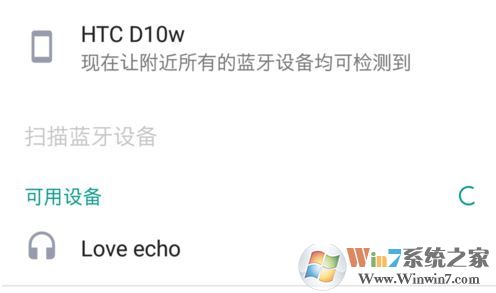
2、连接蓝牙,当蓝牙连接成功时,手机会提示连接成功;
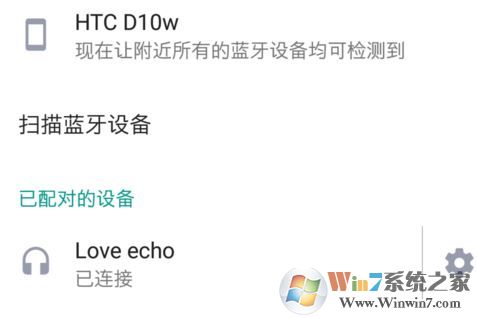
3、打开手机里面APP,搜索喜欢的歌曲进行K歌录歌练歌。就是这么简单。
以上便是winwin7小编给大家分享的无线话筒的使用方法!
针对电脑上使用无线话筒的连接方法:
步骤一、使用USB小声卡连接笔记本USB接口和1对2的线3.5mm插头;
步骤二、1对2线另一端红白色插头,连接无线麦克风套装主机OUTPUT输出接口,并接通电源打开主机;
步骤三、把耳机或者音响连接到USB小声卡的耳机插孔;
步骤四、完成以上连接后,开始进行系统设置,右击右下角的小喇叭图标,选择录音设备;
步骤五、找到录制设备中“USB PnP Sound Device”,并右击选择“设置为默认设备”和“设置为默认通信设备”;
步骤六、为了便于测试,双击打开“USB PnP Sound Device”属性,切换到“级别”选项卡,将麦克风声音开到最大,点击确定;
步骤七、接着我们切换到“播放”选项卡,同样右击“USB PnP Sound Device”选择“设置为默认设备”和“设置为默认通信设备”;
步骤八、双击“USB PnP Sound Device”打开属性,同样在级别选项卡中,将麦克风声音开到最大,点击确定即可。
手机连接无线话筒的方法:
1、打开手机连接,搜索麦克风蓝牙;
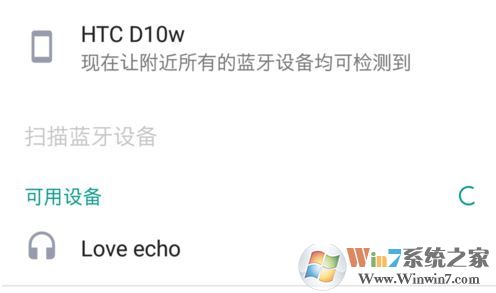
2、连接蓝牙,当蓝牙连接成功时,手机会提示连接成功;
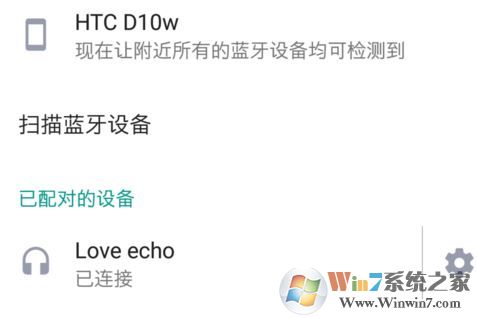
3、打开手机里面APP,搜索喜欢的歌曲进行K歌录歌练歌。就是这么简单。
以上便是winwin7小编给大家分享的无线话筒的使用方法!